Publicité
 Si vous passez beaucoup de temps à regarder votre ordinateur - et si vous lisez ce blog, je parie que vous le faites - vous vous remarquerez peut-être qu'après un certain temps, vos yeux commencent à vous faire mal et que vous avez du mal à vous endormir nuit. Il y a une bonne raison à cela: l'écran de votre ordinateur est essentiellement une ampoule et vous le regardez directement pendant des heures.
Si vous passez beaucoup de temps à regarder votre ordinateur - et si vous lisez ce blog, je parie que vous le faites - vous vous remarquerez peut-être qu'après un certain temps, vos yeux commencent à vous faire mal et que vous avez du mal à vous endormir nuit. Il y a une bonne raison à cela: l'écran de votre ordinateur est essentiellement une ampoule et vous le regardez directement pendant des heures.
C’est pour cette raison que les appareils comme le Kindle et le Nook gagnent rapidement en popularité. Plutôt que d'utiliser les écrans rétroéclairés que nous connaissons des ordinateurs et des téléphones portables, ces appareils imitent le papier. Le résultat est plus facile à lire au soleil, et est en général plus agréable pour les yeux qu'un écran.
Cependant, il n'est pas pratique d'abandonner les écrans traditionnels sur les ordinateurs conventionnels. Les utilisateurs de Windows et Mac ont la possibilité d'utiliser F.lux pour compenser cela, et Varun a écrit l'année dernière dans un article intitulé
Les utilisateurs de Linux, semble-t-il, ont été laissés de côté: F.lux ne fonctionne pas sous Linux. C’est là que Redshift intervient. Le programme est actuellement en cours de développement et exige actuellement que l'utilisateur n'ait pas peur de la ligne de commande, mais ne vous inquiétez pas: il n'est pas trop difficile à utiliser.
Ce qu'il fait
Si vous n'êtes pas familier avec F.lux, vous ne savez probablement pas ce que fait Redshift. Essentiellement, cette application, en devenant plus sombre à l'extérieur, modifiera l'affichage de votre ordinateur et donnera à tout une teinte rouge. Il y a une raison à cela. Le type d'éclairage qui vous entoure change à mesure qu'il fait sombre à l'extérieur. La lumière du soleil est très blanche, mais l'éclairage artificiel a tendance à être plus rouge. En tant que tel, si vous lisez quelque chose sur un morceau de papier, il apparaîtra blanc à vos yeux pendant la journée et rougeâtre la nuit.
Vous ne le remarquez pas car votre cerveau équilibre automatiquement la différence. Votre écran d'ordinateur, rétro-éclairé, est constamment blanc. De ce fait, regarder votre ordinateur la nuit peut vous faire mal aux yeux et vous faire perdre le sommeil. Redshift permet de compenser cela.
Installation
Vous trouverez des instructions très simples pour installer ce logiciel incroyable sur le blog Ubuntu OMG Ubuntu, lequel a récemment présenté Redshift.
Si vous n'êtes pas un utilisateur d'Ubuntu, vous pouvez trouver des instructions génériques sur la page officielle de Redshift. Heck, vous trouverez même des instructions pour installer Redshift dans Windows (mais je conseille aux utilisateurs de Windows de rester avec F.lux pour l'instant).
Configurer votre horloge Gnome

Une fois Redshift installé, vous souhaiterez configurer votre horloge Gnome afin qu'elle connaisse votre emplacement. Pourquoi? Parce que cela pourrait simplifier l'utilisation de Redshift pour vous.
Cliquez sur l'horloge dans votre barre d'état et vous verrez votre calendrier. Vous verrez également votre "Emplacements"Au bas de ce pop-up. Si vous avez déjà configuré votre position de cette façon, félicitations: vous pouvez ignorer cette étape. Si ce n'est pas le cas, ajoutez votre emplacement. Le dialogue est assez simple, comme vous pouvez le voir.
Une fois que vous avez terminé, vous pouvez lancer Redshift.
Utilisation de Redshift
La première fois que vous utilisez Redshift, c'est une bonne idée de le faire dans un terminal - cela vous informera des erreurs que le programme peut rencontrer. Ouvrez votre terminal et tapez "gtk-redshift“. En supposant que tout va bien, vous devriez trouver cette nouvelle applet de notification dans votre barre d'état système:
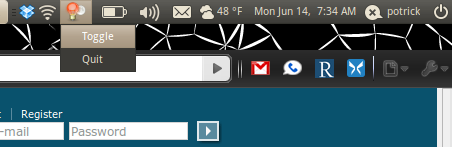
Sinon, vous verrez probablement une demande vous demandant de saisir manuellement votre latitude et longitude. Oui, ce programme a encore quelques bugs, mais ne vous inquiétez pas trop: c'est facile. Revenez à l'écran de configuration que vous avez utilisé pour définir votre position ci-dessus et notez votre latitude et longitude. Tapez ensuite une nouvelle commande composée de «gtk-redshift» suivi de «-l» suivi de votre latitude et longitude séparées uniquement par deux points.
Par exemple, si vous habitez à Copenhague, au Danemark, tapez cette commande:
gtk-redshift -l 55,7: 12,6
Redshift va maintenant lancer Redshift, forçant votre position dessus.
Voulez-vous qu'une applet d'indicateur s'exécute en arrière-plan sans l'applet d'indicateur? Facile. Utilisez simplement la commande "redshift" au lieu de "gtk-redshift»Et le tour est joué: redshift sans plateau.
Au démarrage

Vous voulez que Redshift démarre lorsque votre ordinateur le fait? Assez facile. Copiez simplement la commande que vous avez réussi à taper pour que Redshift fonctionne, puis cliquez sur "Système," puis "Préférences," puis "Programmes de démarrage. " Ajoutez un nouveau programme, en utilisant votre commande dans la case "Commande" et tout ce que vous voulez pour le reste.
Conclusion
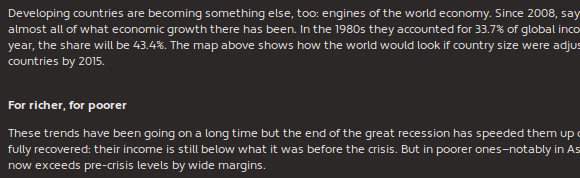
J'adore lire des articles de The Economist avant d'aller me coucher. Je le fais en utilisant Readability, le service que j'ai décrit la semaine dernière comme étant le "Reader" de Safari pour Chrome et Firefox. Je trouve que je dors mieux après avoir utilisé Redshift que sans, alors essayez par vous-même.
Et si vous l'essayez par vous-même, veuillez partager avec nous comment cela a fonctionné pour vous. Partagez également tous les conseils que vous pourriez avoir pour utiliser Redshift, car c'est toujours agréable à apprendre.
Justin Pot est un journaliste spécialisé en technologie basé à Portland, Oregon. Il aime la technologie, les gens et la nature - et essaie de profiter des trois autant que possible. Vous pouvez discuter avec Justin sur Twitter, en ce moment.